Kui sa töötad Adobe Illustrator'iga ja soovid oma disainide kvaliteeti tõsta, on oluline kasutada õigeid tehnikaid valguse ja varjude jaoks. Selles õpetuses näitan ma sulle, kuidas kasutada üleminekuvõrkude abil tasaseid huuli plastilisteks ja meeldivateks kujunditeks ümber kujundada. Eesmärk on anda ülemisele ja alumisele huulele oskuslike värvi- ja kuju kohandamiste kaudu rohkem sügavust. Alustame otse!
Olulisemad järeldused
- Koonda tasased kujundid plastilisteks struktuurideks üleminekuvõrkude abil.
- Kasutage valgust ja varju realistliku kujutamise jaoks.
- Salvesta värvid ühtse värvipaleti ja korduvkasutatavuse jaoks.
Samm-sammult juhend
Samm 1: Üleminekuvõrku ümberkujundamine
Et muuta oma tasased huuled plastilisteks kujunditeks, alusta ülemise ja alumise huule üleminekuvõrku ümberkujundamisest. Sel eesmärgil vali ülemine huul, mine „Objekt” -> „Loo üleminekuvõrk” ja kohanda rakenduste arvu. Ülemise huule jaoks peaksid valima viis rida ja neli veergu, samal ajal kui alumise huule jaoks kasuta kuut rida. Kinnita see samm „OK” abil. Nii oled oma kujundeid huulte vormile kohandanud, mis annab sulle rohkem mänguruumi valguse ja varju töötamisel.
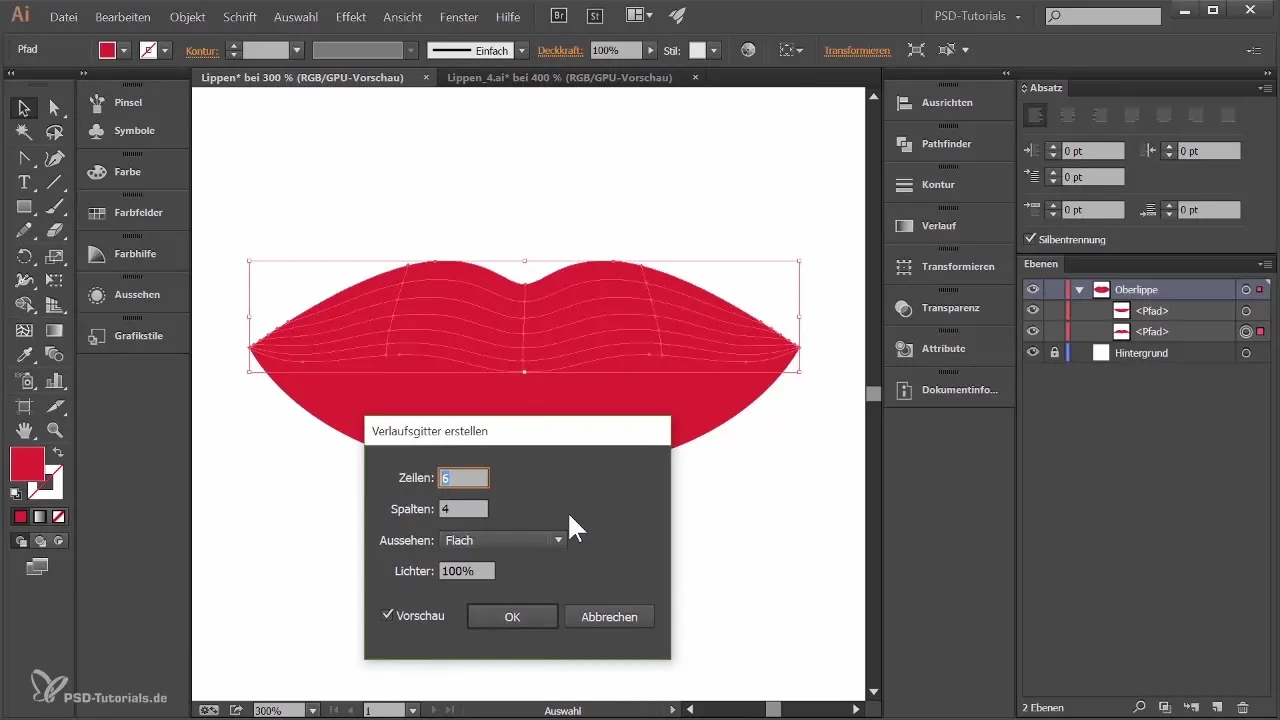
Samm 2: Värvi valimine ja rakendamine
Nüüd on aeg värvimiseks. Sa saad valida ülemise huule ankru punkti valikuvahendi abil ja valida värvi. Hoia all Shift-klahvi, et valida korraga mitu ankru punkti. Soovitan valida roosa tooni (nt RGB 224, 12, 86). Seda värvi saad salvestada värvipaleti aknas. Selleks avage värvipalett „Aken” -> „Värvipalett”. Tõmba valitud värv värvipaleti aknasse, et seda salvestada.
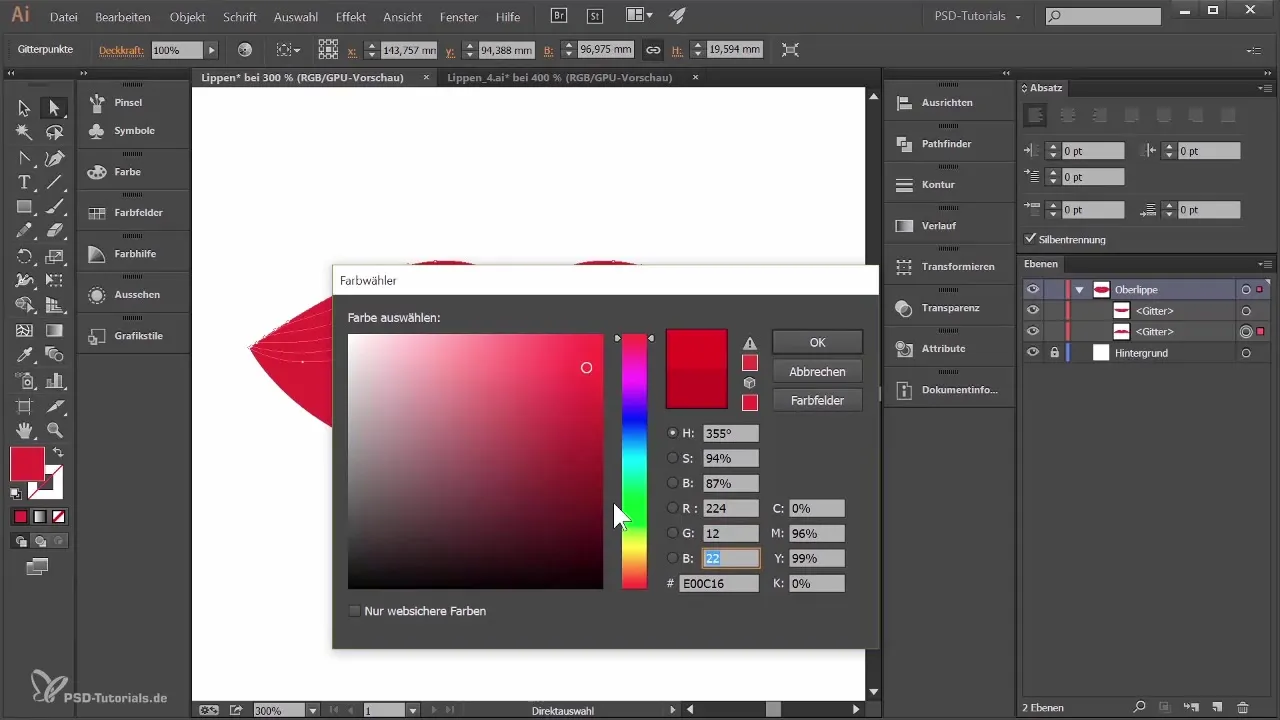
Samm 3: Värvide kohandamine realistliku välimuse saavutamiseks
Seejärel vali alumise huule ankru punktid ja rakenda sama roosa tooni. Sa saad seda natuke tumedamaks teha, et luua rohkem sügavust. Selleks mine uuesti HSB-alasse ja tumenda värvi vastavalt, et see realistlikumalt välja näeks. Sa saad ka lähedal asuvaid piirkondi erinevates toonides värvida, et luua rohkem mõõtmeid.
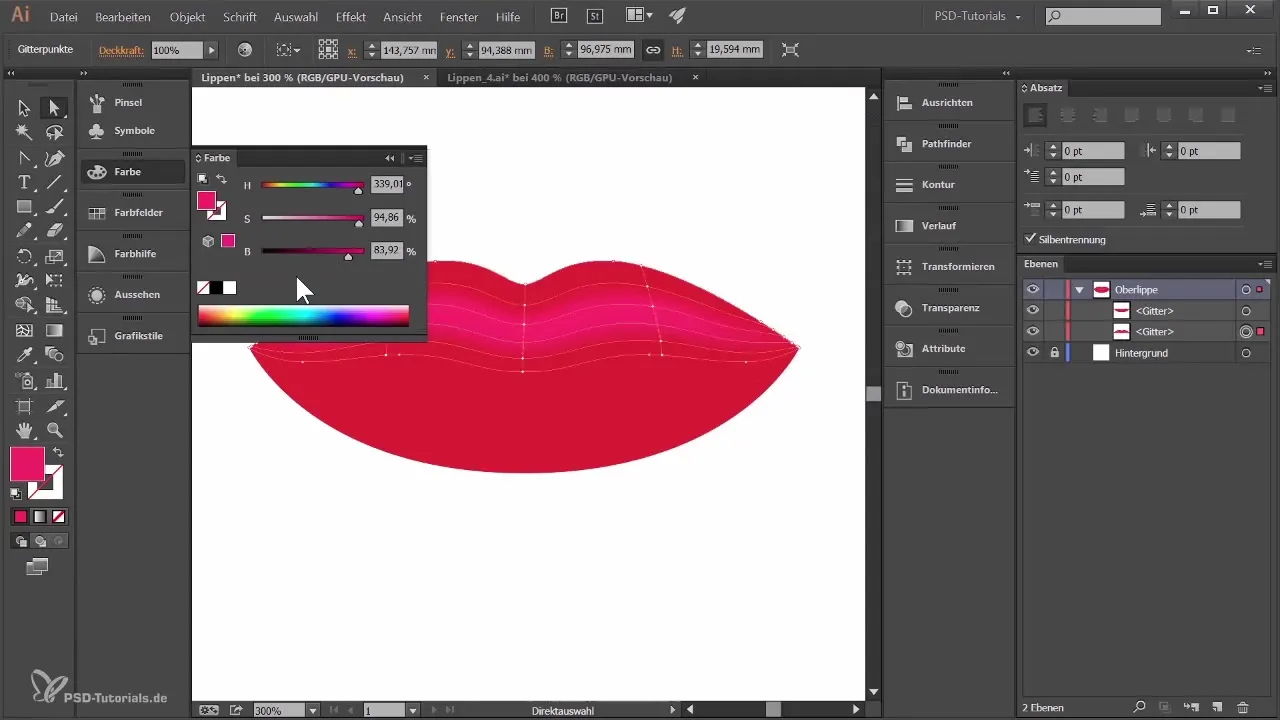
Samm 4: Töö lasso tööriistaga
Täiendavateks täpseteks toiminguteks on lasso tööriist. Selle abil saad sihitud kujundada konkreetseid ankru punkte, mida soovid esile tõsta või tumendada, ilma et peaksid iga punkti eraldi valima. Näiteks vali kõik ankru punktid, mida soovid tumedamaks kujundada, et rõhutada huulte varjundit.
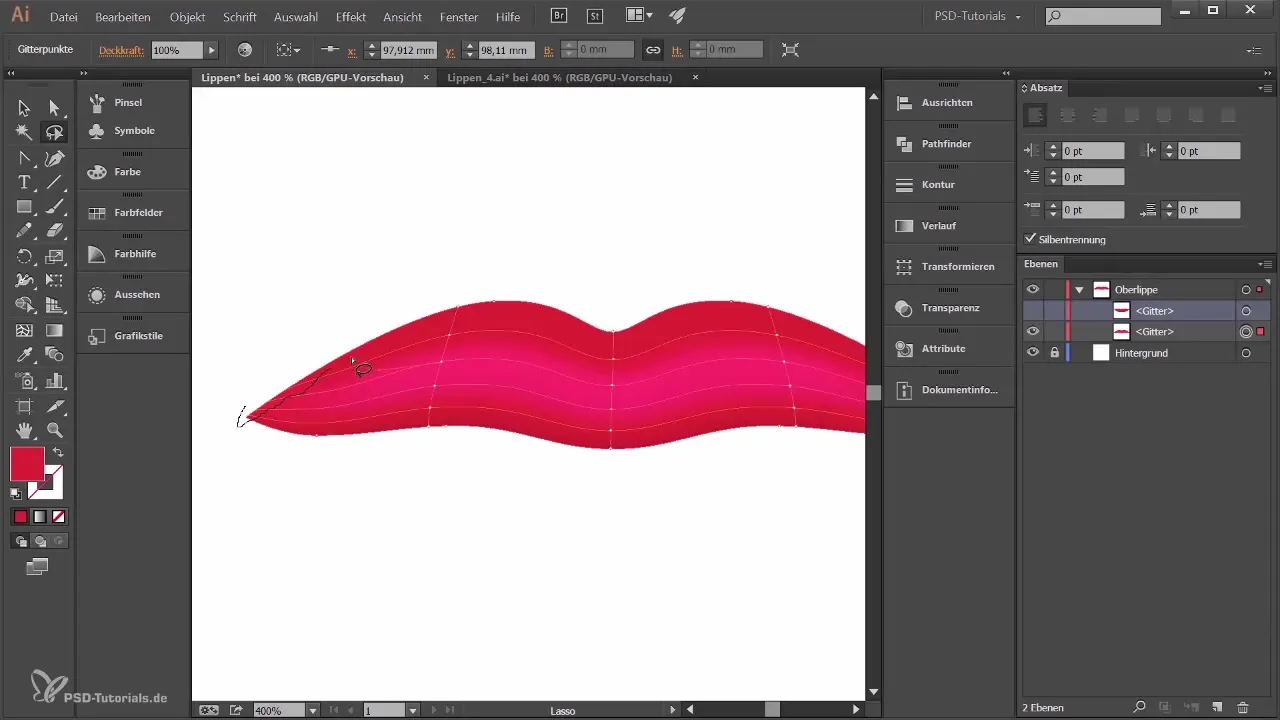
Samm 5: Viimistlemine ja värvikorrektsioonid
Nüüd peaksid andma oma disainile viimase viimistluse. Katseta värvidega, tumendades mõned ankru punktid ja heledamatesse kohandatuna, et saavutada soovitud plastiline efekt. Soovitan igat muudatust üle kontrollida, et veenduda, et värvid näevad harmoonilised välja.

Samm 6: Alumise huule kohandamine
Pärast ülemise huule töötlemist, lülita alumine huul sisse ja korda värvi kohandamise protsessi. Sa peaksid kasutama samu tehnikaid, et toetada valguse ja varjude muljet. Värvide vahepealne üleminek peaks olema sujuv, kasuta sarnaseid tehnikaid nagu ülemisel huule ja veendu, et värvid sobivad hästi kokku.
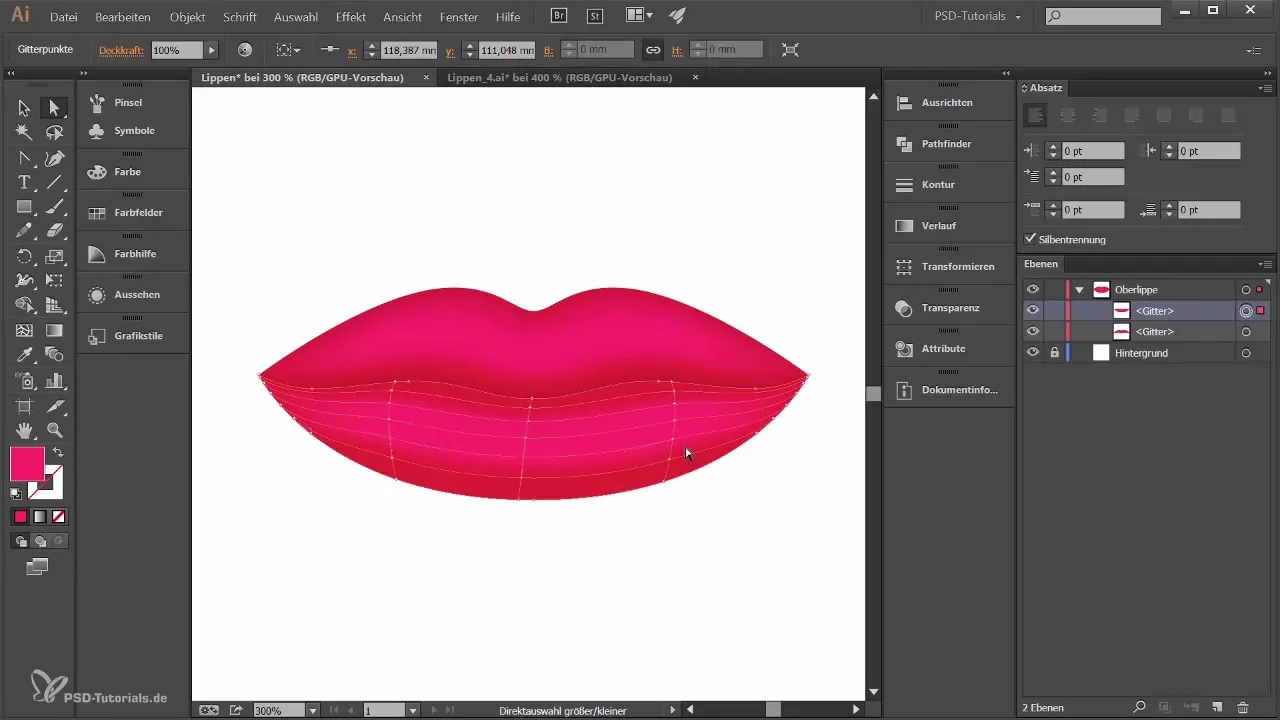
Samm 7: Lõplikud kohandused
Kõikide nende muudatustega peaksid nüüd olema oma huulte plastilisest esitusest. Kasuta võimalust, et kontrollida kõiki ankru punkte ja vajadusel teha väikseid korrekteerimisi. Eesmärk on saavutada realistlik ja meeldiv kujutamine.
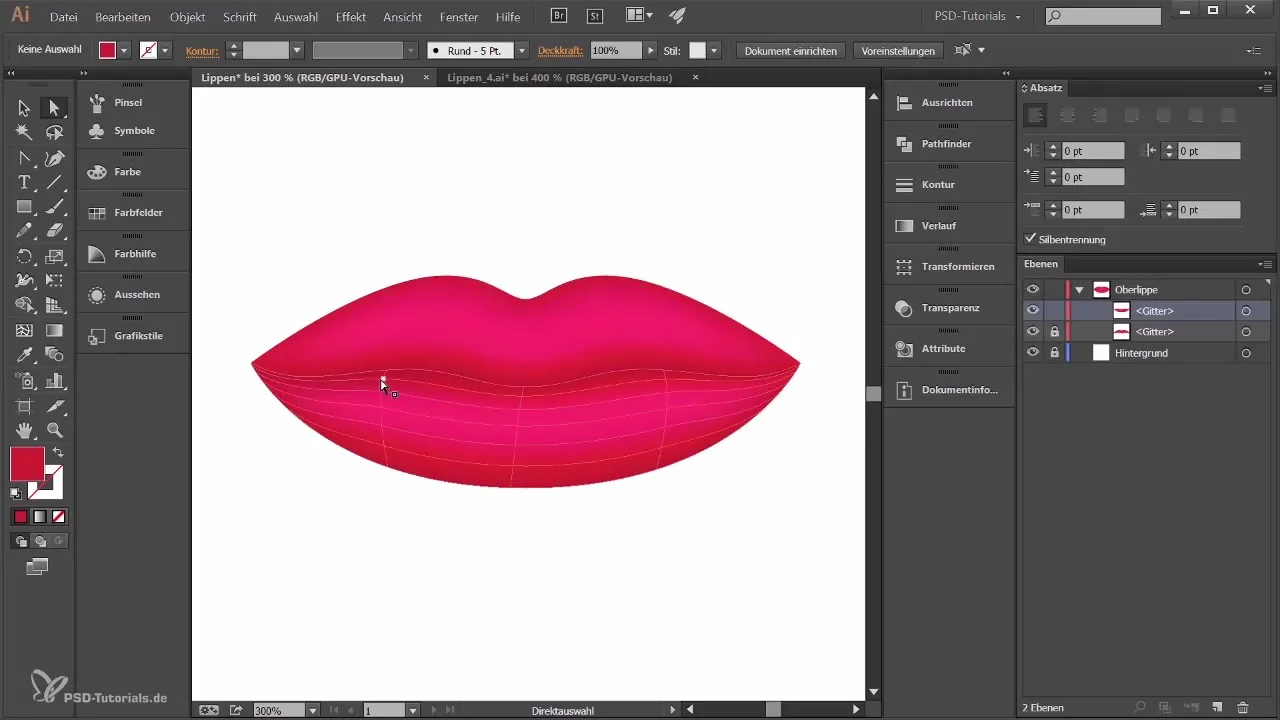
Kokkuvõte - Huulte plastiline kujundamine Adobe Illustratoris
Nende sammude abil oled õppinud tõhusat meetodit, et muuta tasased huuled Adobe Illustratoris kolme mõõtmeliseks. Sa oled õppinud, kui oluline on värvide valik ning valguse ja varjude rakendamine. Kasutades üleminekuvõrke ja strateegilist värvihaldust, saavad sinu disainid oluliselt kvaliteetsemaks.
Korduma kippuvad küsimused
Kuidas saan oma huulte üleminekut kohandada?Kasutage lasso tööriista, et sihitud ankru punkte valida ja kohandada värve HSB-alas.
Millised värvid sobivad kõige paremini realistlikuks kujutamiseks?Katsuge erinevate roosa ja pruunide toonidega, et varieerida huulte välimust.
Kuidas salvestan värve edasiseks kasutamiseks?Valige värv ja lohistage see värvipaleti aknasse, et see salvestada.
Miks mu värvid ei tundu harmoonilised?Pöörake tähelepanu värvi valikule kontekstis ja kasutage heledust ning küllastust peente kohanduste jaoks.
Millist tööriista saan kasutada, et täpsemalt töötada?Lasso tööriist on suurepärane konkreetsete ankru punktide valimiseks, mõjutamata teisi.


